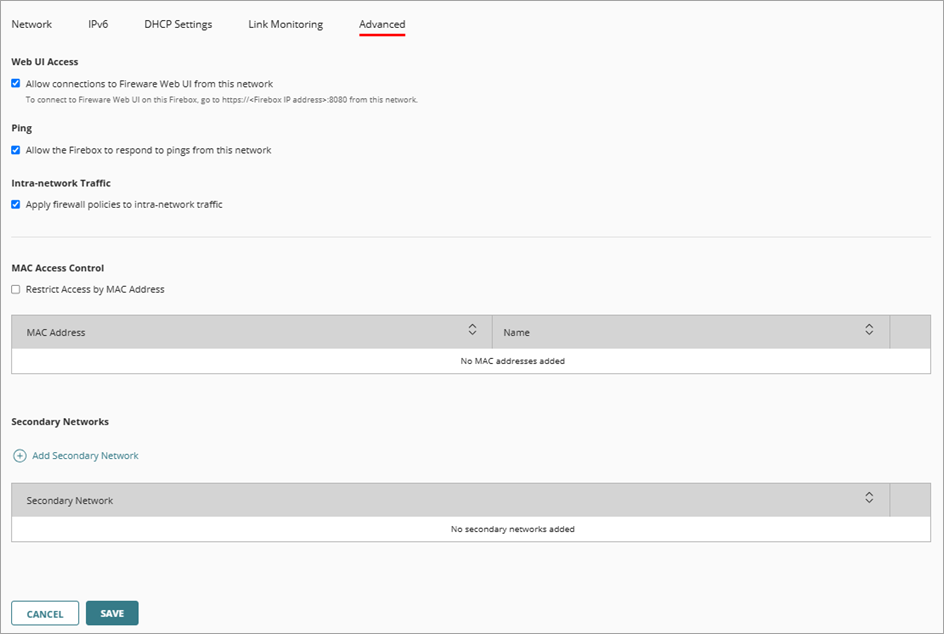Aplica A: Fireboxes administrados en la nube
Para un Firebox administrado en la nube, puede configurar estos ajustes de red avanzados:
Acceso a la Web UI
El ajuste Permitir Conexiones a Fireware Web UI Desde Esta Red controla si el Firebox acepta conexiones a la Web UI local de los usuarios conectados a esta red. El Acceso a la Web UI está habilitado en redes internas de forma predeterminada. Está deshabilitado de forma predeterminada en redes externas y de invitados.
Le recomendamos que no habilite el acceso a la Web UI en una red externa porque esto agrega la red a la lista Origen de la política del sistema WatchGuard Web UI y permite conexiones a Fireware Web UI desde cualquier dirección IP de la red. Para conectarse a Fireware Web UI desde una ubicación remota, le recomendamos que agregue una nueva política para permitir conexiones administrativas desde su ubicación específica. Para más información, vaya a Conectarse a Fireware Web UI Local desde una Ubicación Remota.
Ping
El ajuste Permitir que el Firebox Responda a Pings de Esta Red controla si el Firebox responde a solicitudes de ping que se originan desde esta red. Ping está habilitado en todas las redes de forma predeterminada.
Tráfico Interno de la Red
El ajuste Aplicar las Políticas de Firewall al Tráfico Interno de la Red controla si el Firebox inspecciona y aplica las políticas de firewall al tráfico interno en red que entra y sale de la misma red. Este ajuste está habilitado en redes externas de forma predeterminada. Está deshabilitado de forma predeterminada en redes internas y de invitados.
Puede habilitar o deshabilitar la inspección del tráfico interno de la red en redes independientes, puente y VLAN.
Cuando habilita este ajuste, el Firebox:
- Aplica políticas de firewall al tráfico de la red de la red especificada.
- Aplica políticas de firewall al tráfico de red que pasa entre las interfaces de los miembros del puente, lo que se conoce como tráfico dentro del puente.
- Aplica políticas de firewall al tráfico de red VLAN entre redes internas, específicamente el tráfico desde una VLAN que está destinado a la misma VLAN.
Control de acceso MAC
El Control de Acceso MAC solo se admite en redes con una interfaz independiente. No es compatible con redes con interfaces inalámbricas, en puente o habilitadas para VLAN.
Puede configurar los ajustes de acceso MAC para que el Firebox restrinja el tráfico de una red interna o de invitados por dirección MAC. Cuando habilita esta función, el Firebox verifica la dirección MAC de cada computadora o dispositivo que se conecta a la red. Si la dirección MAC de ese dispositivo no está en la lista de Control de Acceso MAC para esa red, el dispositivo no puede enviar tráfico a través del Firebox.
Para más información, vaya a Restringir el Tráfico de Red Mediante la Dirección MAC.
Redes Secundarias
Puede agregar redes secundarias a cualquier red externa, interna o de invitados. Cuando agrega una red secundaria, crea una dirección IP específica en la que el Firebox escucha las solicitudes. El Firebox también es parte de la subred especificada en esa dirección IP.
Para más información, vaya a Agregar una Red Secundaria.
Para configurar los ajustes avanzados de una red del Firebox, en WatchGuard Cloud:
- Seleccione Configurar > Dispositivos.
- Seleccione el Firebox administrado en la nube.
- Haga clic en Configuración del Dispositivo.
- Haga clic en el mosaico Redes.
Se abre la página de configuración de Redes. - Haga clic en el mosaico de la red que desea editar.
- En los ajustes de red, seleccione la pestaña Avanzado.
- Para permitir conexiones a Firebox Web UI desde esta red, marque la casilla de selección Permitir Conexiones a Fireware Web UI Desde Esta Red.Le recomendamos que no marque esta casilla de selección para redes externas.
- Para permitir que el Firebox responda a pings desde esta red, marque la casilla de selección Permitir que el Firebox Responda a Pings desde Esta Red.
- Para aplicar políticas de firewall al tráfico interno de la red, marque la casilla de selección Aplicar Políticas de Firewall al Tráfico Interno de la Red.
- Para habilitar el control de acceso MAC en una red independiente:
- Seleccione la casilla de selección Restringir Acceso por Dirección MAC.
- Agregue las direcciones MAC permitidas para conectarse a esta red.
- Para configurar una red secundaria:
- Haga clic en Agregar Red Secundaria.
- Ingrese la dirección IP de la red secundaria.
- Para guardar los cambios de configuración en la nube, haga clic en Guardar.